Werbung
Der Android-Launcher-Markt hat sich in letzter Zeit erwärmt, und Aviate möchte sich von einer überfüllten Gruppe abheben. Während die meisten Launcher den Standard-Android-Launcher zu emulieren scheinen und zusätzliche Anpassungsoptionen hinzufügen, hat Aviate die Erfahrung von Grund auf neu erfunden.
Dieser Launcher sieht aus wie etwas, das von Google entworfen wurde, mit viel Wischen und Styling, das an die Google Now-Karten erinnert. Das Killer-Feature ist jedoch, dass es sich im Laufe des Tages je nach Uhrzeit und Standort ändert. Theoretisch sollte es sich ändern, um Ihren Bedürfnissen besser zu entsprechen. Ich war skeptisch, wie gut das geht, aber Aviate schafft es ganz gut.
Interessiert? Dann tauchen wir ein in diese neue Art von Launcher.
Benutzeroberfläche
Unten sehen Sie ein Bild davon, wie der Startbildschirm aussieht. Das Bild war standardmäßig dort und ich habe es verlassen, weil es ein schönes Bild ist. Sie können jedoch jedes gewünschte Bild einfügen oder durch ein Widget ersetzen, indem Sie darauf tippen und es gedrückt halten. Unter dem Bild befinden sich Ihre Lieblings-Apps. Diese werden immer auf Ihrem Homescreen angezeigt und sind die Dinge, die Sie am häufigsten verwenden. Aviate hat es automatisch für mich ausgefüllt und fast alle meine am häufigsten verwendeten Apps platziert.
Wenn Sie oben auf die Leiste tippen oder nach unten wischen, wird ein anpassbarer Bereich geöffnet, der sich je nach Zeit / Ort ändert. Wir werden später darauf näher eingehen. Durch Drücken auf das Quadrat oben links oder Wischen von links wird das Seitenmenü angezeigt. Hier können Sie manuell zwischen Ihren Bereichen wechseln: Zuhause, Arbeiten, Irgendwohin gehen und Einstellungen. Es gibt einen fünften Bereich, der ortsabhängig ist, und es ist der nächstgelegene Foursquare-Check-in-Ort.
Wischen Sie nach rechts, und Sie erhalten Ihre Sammlungen, automatisch kuratierte Gruppierungen von Apps, die auf Dingen wie "Soziales", "Arbeit" oder "Musik" basieren. Sie können diese Gruppen beliebig anpassen, indem Sie Apps manuell hinzufügen oder entfernen. Durch Drücken des Zahnrads oben rechts können Sie alle Sammlungen ausblenden oder anzeigen. Sie können sie jedoch nicht umbenennen oder eine neue Sammlung erstellen. Sie müssen im Grunde nur umschalten, welche vorgefertigten Sammlungen sichtbar sind.
Aber hey, ohne eine benutzerdefinierte Emulatorsammlung könnten Sie problemlos Ihre gesamte Finanzsammlung mit füllen Spielemulatoren So spielen Sie N64- und GBA-Spiele auf Ihrem Android-GerätFür viele von uns waren Nintendo 64 und Game Boy Advance unsere Kindheit. Unglücklicherweise für die Fans von Mario, Zelda und Pokémon zögerte Nintendo, Android-Spiele zu entwickeln, im Gegensatz zu Sega, das ... Weiterlesen falls Sie es wollen; Niemand hält dich auf, du Rebell.
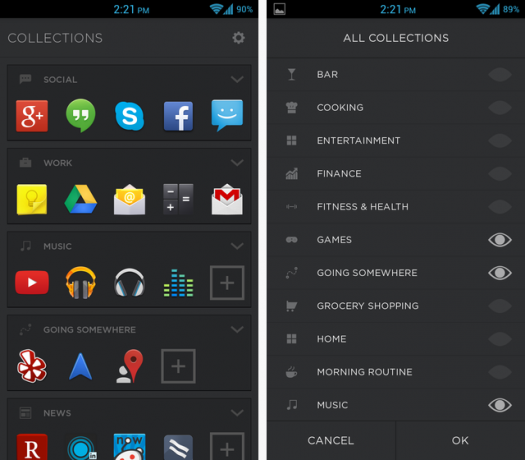
Wischen Sie ein weiteres Mal nach rechts und Sie haben in alphabetischer Reihenfolge die App-Schublade erreicht. Meine einzige Beschwerde hier ist, dass die zweite Reihe von Apps in einer Kategorie unter dem Buchstaben beginnt und nicht unter der Stelle, an der sich die erste App befand. In meinem A-Bereich denke ich beispielsweise, dass Aviate unter AirCalc fallen sollte, nicht unter A. Vielleicht bin ich es nur, aber ich denke, es würde den Augen das Scrollen durch die vollständige Liste erheblich erleichtern. Sie können auch die kleine Leiste ganz rechts greifen, um schnell durch die Buchstaben zu scrollen.
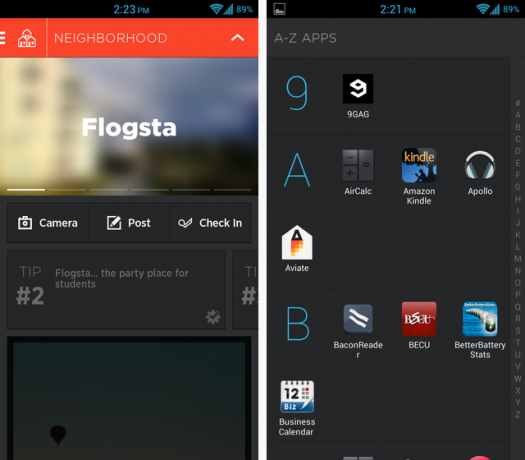
Oben sehen Sie meinen fünften Raum, Flogsta, und die Tipps von Foursquare. Flogsta ist ein Foursquare-Standort. Ich habe dort nichts eingegeben. Durch Klicken auf die Schaltfläche "In der Nähe" im linken Auszugsmenü kann ich auswählen, welchen Foursquare-Standort in der Nähe ich dort anzeigen möchte, wenn dieser nicht automatisch ausgewählt wird.
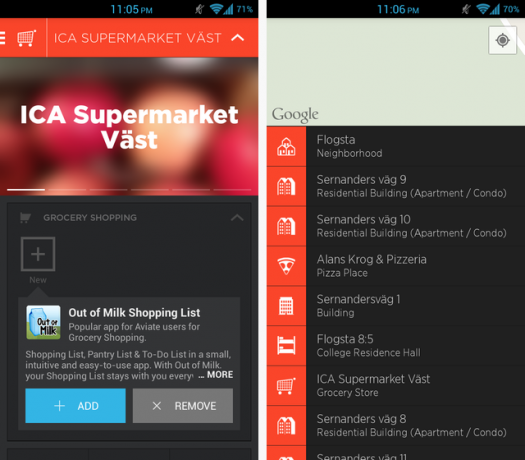
Aviate kuratiert dann automatisch einige Apps für mich entsprechend diesem Speicherort. Wenn ich im Supermarkt ICA bin, ändert sich mein Startbildschirm automatisch entsprechend. Wenn ich nach unten wische, gibt es jetzt eine Stelle, an der meine Lebensmittel-Apps platziert werden - wenn ich welche hätte. Wie ich später noch erläutern werde, schlägt Aviate mir einige Lebensmittel-Apps zum Herunterladen vor.
Es gibt auch Check-In-, Post- und Kamera-Schaltflächen, die in Foursquare integriert sind. Obwohl ich Foursquare nicht verwende, hat mir diese Funktion sehr gut gefallen, da sie wunderschöne Bilder von jedem Ort in meiner Nähe liefert. Das Bild oben kann gescrollt werden, sodass Sie viele verschiedene Fotos sehen können, die auf der Foursquare-Seite für diesen Ort veröffentlicht wurden. Ich wünschte jedoch, ich könnte die Schaltflächen "Einchecken", "Posten" und "Kamera" löschen. Sie können wie jedes andere Widget neu angeordnet, aber nicht gelöscht werden.
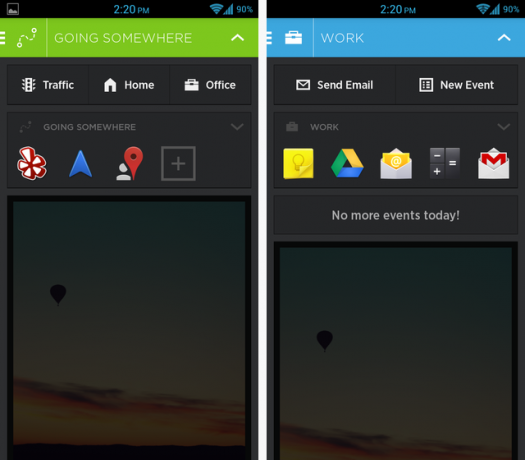
Die anderen beiden Felder oben sind Arbeiten und irgendwohin gehen. Wenn Sie irgendwohin gehen, stehen Ihnen natürlich Yelp, Navigation und Orte zur Verfügung, zusammen mit Verknüpfungsschaltflächen für den Verkehr und die Navigation zu mir nach Hause und ins Büro. Auf der anderen Seite wurden im Arbeitsbereich meine Arbeitssammlung sowie Verknüpfungen zum Senden einer E-Mail und zum Erstellen eines Ereignisses angezeigt.
Wenn ich irgendwelche bevorstehenden Ereignisse gehabt hätte, wären sie dort angezeigt worden. Meine Arbeitssammlung wird hier so angezeigt, wie ich sie angepasst habe, und genau so, wie sie in meiner Liste der Sammlungen angezeigt wird, auf die Sie zugreifen können, indem Sie nach rechts wischen. Alle Änderungen, die ich an der dortigen Arbeitssammlung vornehme, werden in diesem Pulldown-Menü angezeigt.
Sie können das verblasste Foto unten sehen, da ich durch Wischen nach oben zum Startbildschirm zurückkehren würde. Viele Wischbewegungen in diesem Launcher.
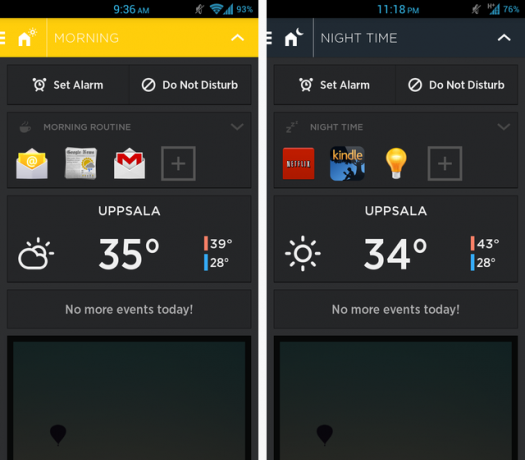
Oben können Sie sehen, wie sich Aviate morgens und abends ändert. Wenn Sie vom Startbildschirm nach unten wischen oder auf die obere Leiste tippen, erreichen Sie diese Seite. Am Morgen erhalten Sie E-Mail- und Nachrichten-Apps, am Abend Netflix, Kindle und Torch. Dies sind eigentlich ziemlich intelligente Auswahlen, die relativ gut zu dem passen, was ich wirklich benutze. Natürlich können diese Optionen noch weiter angepasst werden, aber für eine automatische Auswahl nicht schlecht.
Anpassung
Ein Teil dessen, was diesen Launcher großartig macht, ist, dass jeder Aspekt davon sehr eng miteinander verwoben ist, und zwar währenddessen Dies sorgt für eine großartige Erfahrung und bietet Ihnen weniger Gelegenheit, Ihr Gerät an Ihre Bedürfnisse anzupassen Geschmack. Dieser Launcher unterstützt beispielsweise keine benutzerdefinierten Symbolpakete, und Sie können die Bereiche "Home", "Work" oder "Going Somewhere" niemals löschen oder umbenennen.
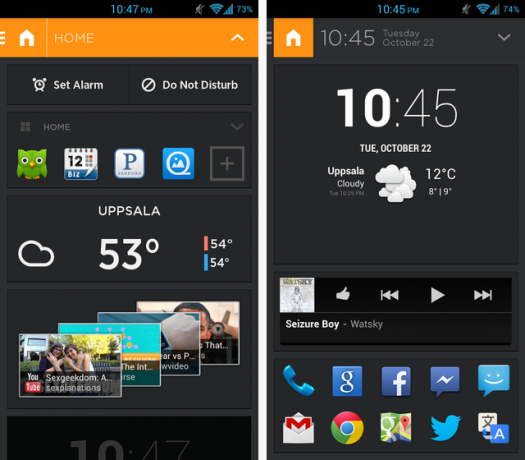
In Aviate standen jedoch mehr Anpassungsoptionen zur Verfügung, als ich ursprünglich gedacht hatte. Widgets können dem Startbildschirm oder einem der Pulldown-Menüs hinzugefügt werden, indem Sie einfach eine der Karten drücken und gedrückt halten. Diejenigen, die bereits vorhanden sind, können nicht gelöscht werden. Dies kann ärgerlich sein, wenn Sie keine Wetter- oder Ereignislisten oder ähnliches wünschen. Sie können jedoch alle regulären Arten von Widgets hinzufügen, die Sie auf jedem anderen Launcher verwenden können.
Oben sehen Sie, dass ich auf meinem Hauptbildschirm ein cLock-Widget sowie ein Google Play Music-Widget hinzugefügt habe, während ich in meinem Pulldown-Menü "Startseite" ein YouTube-Widget habe. Jedes Widget wird auf einer eigenen Karte angezeigt, die der Breite des Bildschirms entspricht, sodass sie getrennt bleiben und die App ihre einheitliche Benutzeroberfläche beibehält.
Wenn Sie auf dem Startbildschirm weitere Widgets hinzufügen, werden die aktuellen nur vertikaler gequetscht, bis sie nicht mehr sichtbar sind und Sie nicht mehr passen. Wenn Sie dem Pulldown-Menü jedoch Widgets hinzufügen, kann das Pulldown-Menü nur gescrollt werden, sodass die Widgets ausreichend Platz haben.
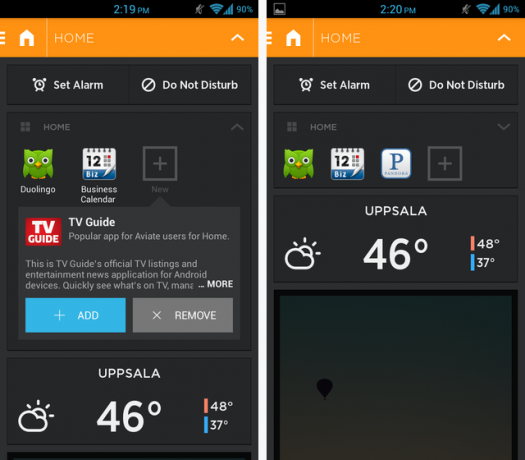
Wenn Sie auf klicken, um Apps zu einem der Pulldown-Menüs hinzuzufügen, gibt Aviate Ihnen Vorschläge für andere Apps, basierend auf den Angaben anderer Aviate-Benutzer in ihren jeweiligen Abschnitten. Dies ist eine nette Funktion, die Ihnen meiner Meinung nach dabei helfen könnte, einige nützliche Apps zu finden. Natürlich können Sie auch jede Ihrer regulären Apps hinzufügen.
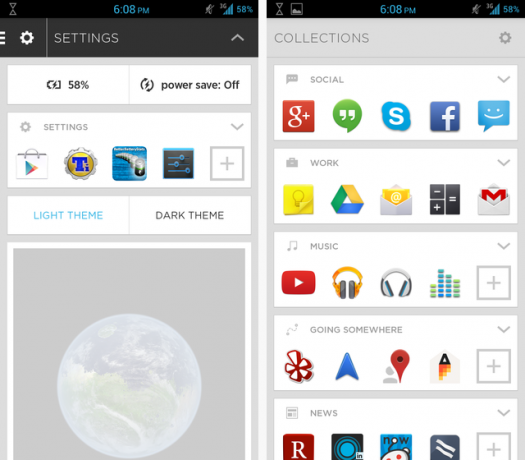
Ich habe meinen Launcher auf dem dunklen Thema belassen, weil ich das Gefühl habe, dass es für die Augen etwas einfacher ist. Wenn Sie jedoch das sehr Google Now-ähnliche helle Thema möchten, ist die Option vorhanden. Es gibt auch eine Energiesparoption, die bei Aktivierung die Hintergrundsynchronisierung, WLAN und Bluetooth deaktiviert und die Helligkeit auf den Mindestwert senkt.
Fazit
Ich liebe Aviate und es ist mein neuer Launcher der Wahl geworden. Es ist einfach, praktisch, intuitiv und ich bin ein Fan des Google Now-Kartenstils. Das heißt aber nicht, dass es keine anderen großartigen Trägerraketen gibt. Tatsächlich haben wir einen Vergleich von fünf großartige Trägerraketen Verwandeln Sie Ihren Droiden: 5 Starter, um den zu ersetzen, der mit Ihrem Telefon kamAndroid-Starter sind eine großartige Möglichkeit, Ihren Startbildschirm mit neuen Grafiken und neuen Funktionen aufzupeppen. Für Uneingeweihte sollten Sie wissen, dass Ihr Telefon bereits einen eigenen Launcher hat, aber ... Weiterlesen und ein einige verschiedene Trägerraketen Welchen Android Launcher sollten Sie verwenden? Wir vergleichen die Besten!Mit diesen fantastischen Startern fühlt sich Ihr Android-Gerät brandneu an. Weiterlesen für jede Art von Person. Für eine völlig neue Ebene der einfachen Anpassung sollten Sie sich außerdem Themer ansehen.
Da sich Aviate derzeit in einer Beta-Version befindet, in der nur Einladungen möglich sind, haben wir von den Entwicklern die Erlaubnis erhalten, 100 Einladungen zu verteilen. Gehen Sie einfach in den Play Store, laden Sie die App herunter und verwenden Sie den Einladungscode: MakeUseOf. Die ersten 100 Leser, die den Code eingeben, erhalten die Möglichkeit, Aviate!
Was denkst du über Aviate? Was ist dein Lieblingsstarter und warum? Lass es uns in den Kommentaren wissen!
Skye war der Android Section Editor und Longforms Manager für MakeUseOf.
